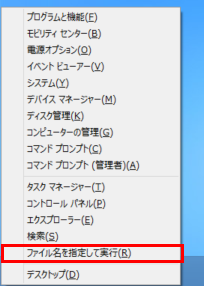[Windows 8.1] [ファイル名を指定して実行]画面を表示する方法
検索チャームを使用して表示します
対象製品
Windows 8.1
操作方法
ここでは、検索して画面を表示する手順で説明します。
検索機能を利用すると、どの画面を表示していても簡単に表示できます。
画面の右上隅にマウスポインターを合わせて(タッチパネルの場合は画面の右端からスワイプして)、表示されたチャームから[検索]を選択します。
[検索]チャームが表示されるので、「ファイル」と入力します。
検索結果から[ファイル名を指定して実行]を選択します。
- 必ず上記のアイコンが付いているものを選択してください。
[ファイル名を指定して実行]画面が表示されます。
以上で操作は完了です。
【参考情報】
[ファイル名を指定して実行]画面は、上記以外の方法でも表示できます。
[アプリ]画面からも起動できます。
マウス(またはタッチパッド)をご使用の場合は、画面の左下隅で右クリックし、表示されたメニューから[ファイル名を指定して実行]を選択します。
- キーボードをご使用の場合は、[Windows]キー+[X]キーでメニューを表示できます。
画面左下にマウスポインターを合わせると
が表示されます。
を右クリックする(タッチパネルの場合は押し続ける)操作でも、メニューを表示できます。
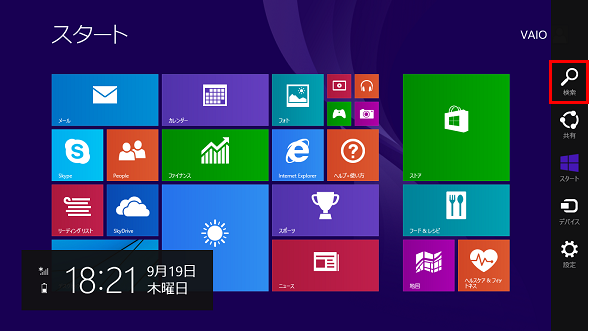
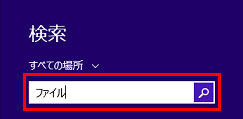
![[ファイル名を指定して実行]画面](https://csrescdn.vaio.com/kbresources/answer/485/3.png)
![[アプリ]画面](https://csrescdn.vaio.com/kbresources/answer/485/2.png)